Kaip pakeisti arba atkurti numatytąją „Camera Roll“ aplanko vietą sistemoje „Windows 10“.

Šiame vadove bus parodyta, kaip pakeisti arba atkurti numatytąją „Camera Roll“ aplanko vietą sistemoje „Windows 10“.

Anksčiau šią savaitę „Microsoft“ padarė nuostabų žingsnį, paskelbdama apie planus pridėti savo bendrąjį AI asistentą „Copilot“ prie „Windows 10“ platformos (22H2 versija). „Copilot“ bus įtrauktas į „Windows 10“ namų ir „Pro“ versijas. Šio naujinimo išleidimo data dar nepaskelbta, nes viskas dar testuojama ir tobulinama, tačiau tikimasi, kad tai įvyks. artimiausiu metu, greičiausiai šiais metais .
Laukdami, kol „Microsoft“ oficialiai pristatys „Copilot“ į „Windows 10“, naudodamiesi trečiųjų šalių įrankiais, pvz., „ViveTool“, galite pasinaudoti šia AI pokalbių roboto paslauga anksti. Išsiaiškinkime žemiau.
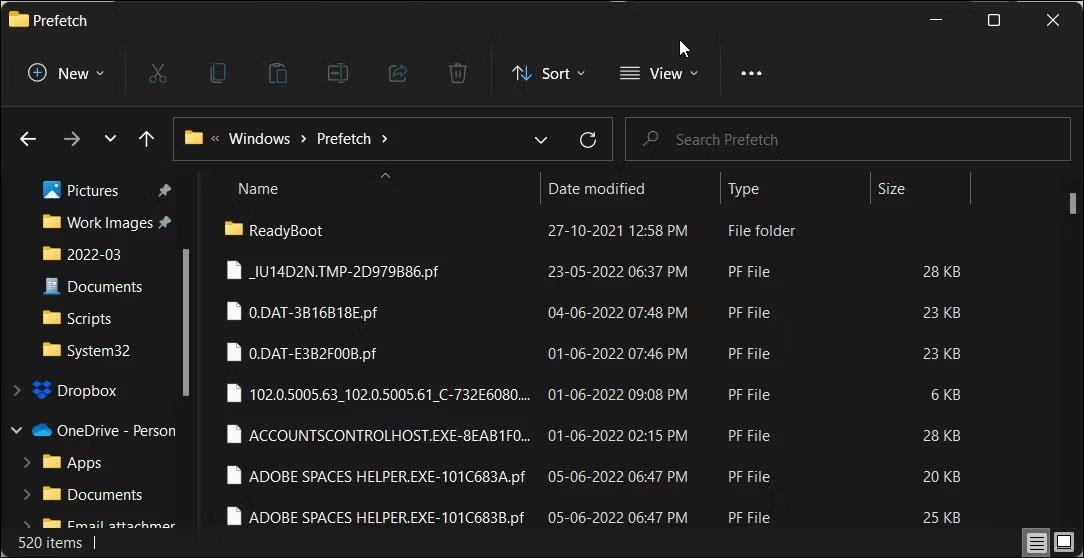
Įgalinkite „Copilot“ sistemoje „Windows 10“ naudodami „ViveTool“.
„ViveTool“ yra trečiosios šalies programinė įranga, kuri gali padėti kai kuriems „Windows“ vartotojams įjungti paslėptas arba ribotas funkcijas, pvz., „Windows Copilot“.
Prieš tęsdami atminkite, kad norint suaktyvinti „Copilot“ sistemoje „Windows 10“, šiuo metu reikia užsiregistruoti „Windows Insiders“ programoje, modifikuoti sistemos registrą ir atlikti sistemos koregavimus. Veikti naudojant trečiosios šalies programą. Šis procesas gali turėti tam tikros nepageidaujamos rizikos sistemai. Nors „Windows 10“ yra stabili operacinė sistema, o atnaujinimai retai sukelia klaidų, geriausia būti atsargiems. Be to, prieš bet kokį bandymą visada sukurkite svarbių sistemos duomenų atsargines kopijas.
1 veiksmas: atsisiųskite ir įdiekite „Windows 10 build 19045.3754“ arba naujesnę versiją. Rašymo metu versija 19045.3754 pasiekiama tik leidimo peržiūros kanale.
2 veiksmas: atnaujinkite „Microsoft Edge“ į naujausią versiją. Eikite į edge://settings/help ir įdiekite galimus naujinimus.
3 veiksmas: atsisiųskite „ViVeTool“ iš „GitHub“ ir ištraukite archyvą į patogų aplanką.
4 veiksmas: atidarykite komandų eilutę kaip administratorius ir eikite į aplanką, kuriame yra ViVeTool failas, naudodami komandą CD. Pavyzdžiui: CD C:\Vive.
( Pastaba: jei nežinote, kur dėti ViveTool ištrauktą turinį, patogiausias būdas yra pasirinkti C:/ViveTool ).
5 veiksmas: įveskite vivetool /enable /id:46686174,47530616,4475501 9 ir paspauskite Enter.
6 veiksmas: iš naujo paleiskite kompiuterį.
7 veiksmas: paspauskite Win + R ir įveskite regedit , kad paleistumėte Windows registro rengyklę .
8 veiksmas: eikite į Computer\HKEY_CURRENT_USER\SOFTWARE\Microsoft\Windows\Shell\Copilot\BingChat ir dukart spustelėkite IsUserEligible reikšmę .
9 veiksmas: pakeiskite vertės duomenis nuo 0 iki 1 . Pastaba: turite prisijungti prie „Windows“ naudodami „Microsoft“ paskyrą; kitu atveju po kiekvieno sistemos perkrovimo vertė bus nustatyta iš naujo nuo 1 iki 0 .
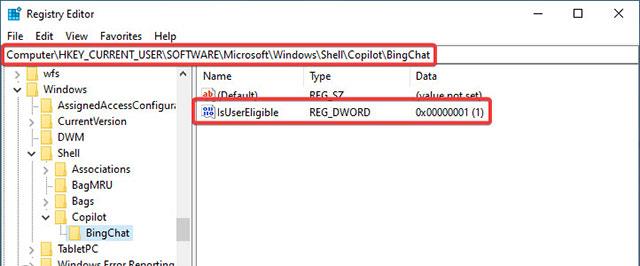
10 veiksmas: iš naujo paleiskite kompiuterį.
11 veiksmas: Dešiniuoju pelės mygtuku spustelėkite užduočių juostą ir pasirinkite „ Rodyti Copilot (peržiūros) mygtuką “. Tada pranešimų centro mygtuko dešinėje atsiras Copilot piktograma. Pastaba: piktogramos nematysite, jei užduočių juostą įdėsite dešinėje arba kairėje ekrano pusėje.
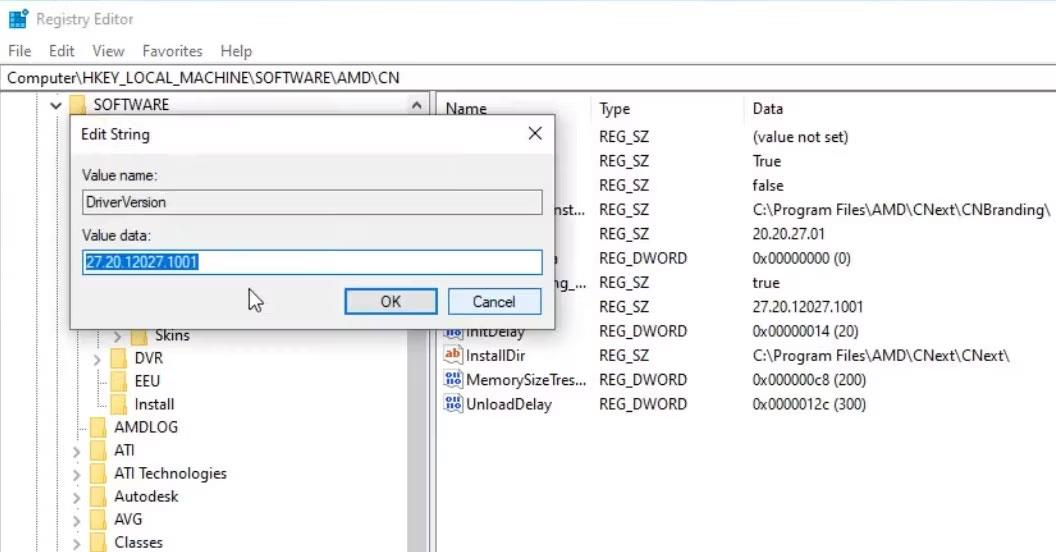
Tikimės, kad jums pasiseks.
Šiame vadove bus parodyta, kaip pakeisti arba atkurti numatytąją „Camera Roll“ aplanko vietą sistemoje „Windows 10“.
Sumažinus nuotraukų dydį ir talpą, bus lengviau jas dalytis ar siųsti kam nors. Visų pirma, sistemoje „Windows 10“ galite keisti nuotraukų dydį keliais paprastais veiksmais.
Jei jums nereikia rodyti neseniai aplankytų elementų ir vietų saugumo ar privatumo sumetimais, galite jį lengvai išjungti.
Viena vieta daugybei operacijų valdyti tiesiai sistemos dėkle.
Sistemoje „Windows 10“ galite atsisiųsti ir įdiegti grupės strategijos šablonus, kad galėtumėte tvarkyti „Microsoft Edge“ nustatymus, o šiame vadove bus parodytas procesas.
Užduočių juostoje yra nedaug vietos, o jei reguliariai dirbate su keliomis programomis, gali greitai pritrūkti vietos, kad galėtumėte prisegti daugiau mėgstamų programų.
Būsenos juosta „File Explorer“ apačioje nurodo, kiek elementų yra viduje ir pasirinkta šiuo metu atidarytame aplanke. Du toliau esantys mygtukai taip pat yra dešinėje būsenos juostos pusėje.
„Microsoft“ patvirtino, kad kitas svarbus naujinimas yra „Windows 10 Fall Creators Update“. Štai kaip atnaujinti operacinę sistemą anksčiau nei įmonė oficialiai ją paleidžia.
Energijos parinktyse esantis nustatymas Leisti pažadinimo laikmačius leidžia „Windows“ automatiškai pažadinti kompiuterį iš miego režimo, kad būtų galima atlikti suplanuotas užduotis ir kitas programas.
„Windows“ sauga siunčia pranešimus su svarbia informacija apie jūsų įrenginio būklę ir saugą. Galite nurodyti, kokius pranešimus norite gauti. Šiame straipsnyje Quantrimang parodys, kaip įjungti arba išjungti pranešimus iš „Windows“ saugos centro sistemoje „Windows 10“.
Taip pat gali patikti, kad spustelėję užduočių juostos piktogramą pateksite tiesiai į paskutinį atidarytą langą programoje, nereikalaujant miniatiūros.
Jei norite pakeisti pirmąją savaitės dieną sistemoje „Windows 10“, kad ji atitiktų šalį, kurioje gyvenate, darbo aplinką arba geriau tvarkytumėte kalendorių, galite ją pakeisti nustatymų programoje arba valdymo skydelyje.
Pradedant nuo jūsų telefono programos versijos 1.20111.105.0, buvo pridėtas naujas Kelių langų nustatymas, leidžiantis įjungti arba išjungti įspėjimą prieš uždarant kelis langus, kai išeinate iš jūsų telefono programos.
Šiame vadove bus parodyta, kaip įjungti arba išjungti „Win32“ ilgų kelių strategiją, kad keliai būtų ilgesni nei 260 simbolių visiems „Windows 10“ vartotojams.
Prisijunkite prie „Tips.BlogCafeIT“, kad sužinotumėte, kaip išjungti siūlomas programas (siūlomas programas) sistemoje „Windows 10“ šiame straipsnyje!
Šiais laikais naudojant daugybę nešiojamiesiems kompiuteriams skirtų programų akumuliatorius greitai išsikrauna. Tai taip pat viena iš priežasčių, kodėl kompiuterių baterijos greitai senka. Toliau pateikiami efektyviausi būdai taupyti akumuliatorių sistemoje „Windows 10“, kuriuos skaitytojai turėtų apsvarstyti.
Jei norite, galite standartizuoti visų savo kompiuterio naudotojų paskyros paveikslėlį į numatytąjį paskyros paveikslėlį ir neleisti vartotojams vėliau pakeisti paskyros nuotraukos.
Ar pavargote nuo to, kad „Windows 10“ kiekvieną kartą atnaujinant jus erzina su „Išnaudokite dar daugiau „Windows“ pranašumų? Tai gali būti naudinga kai kuriems žmonėms, bet ir trukdyti tiems, kuriems to nereikia. Štai kaip išjungti šią funkciją.
Jei turite galingą kompiuterį arba neturite daug paleisties programų sistemoje „Windows 10“, galite pabandyti sumažinti arba net visiškai išjungti paleisties delsą, kad jūsų kompiuteris būtų paleistas greičiau.
„Microsoft“ naujoji „Chromium“ pagrindu sukurta „Edge“ naršyklė nebepalaiko EPUB el. knygų failų. Jei norite peržiūrėti EPUB failus sistemoje Windows 10, jums reikės trečiosios šalies EPUB skaitytuvo programos. Čia yra keletas gerų nemokamų parinkčių, iš kurių galite rinktis.
Kiosko režimas sistemoje „Windows 10“ yra režimas, skirtas naudoti tik vieną programą arba pasiekti tik 1 svetainę su svečiais.
Šiame vadove bus parodyta, kaip pakeisti arba atkurti numatytąją „Camera Roll“ aplanko vietą sistemoje „Windows 10“.
Redaguojant pagrindinio kompiuterio failą gali nepavykti prisijungti prie interneto, jei failas nebus tinkamai pakeistas. Šis straipsnis padės jums redaguoti pagrindinio kompiuterio failą sistemoje „Windows 10“.
Sumažinus nuotraukų dydį ir talpą, bus lengviau jas dalytis ar siųsti kam nors. Visų pirma, sistemoje „Windows 10“ galite keisti nuotraukų dydį keliais paprastais veiksmais.
Jei jums nereikia rodyti neseniai aplankytų elementų ir vietų saugumo ar privatumo sumetimais, galite jį lengvai išjungti.
„Microsoft“ ką tik išleido „Windows 10“ jubiliejinį naujinį su daugybe patobulinimų ir naujų funkcijų. Šiame naujame atnaujinime pamatysite daug pakeitimų. Nuo „Windows Ink“ rašalo palaikymo iki „Microsoft Edge“ naršyklės plėtinių palaikymo, Start Menu ir Cortana taip pat buvo žymiai patobulinti.
Viena vieta daugybei operacijų valdyti tiesiai sistemos dėkle.
Sistemoje „Windows 10“ galite atsisiųsti ir įdiegti grupės strategijos šablonus, kad galėtumėte tvarkyti „Microsoft Edge“ nustatymus, o šiame vadove bus parodytas procesas.
Tamsus režimas yra tamsaus fono sąsaja sistemoje „Windows 10“, padedanti kompiuteriui taupyti akumuliatoriaus energiją ir sumažinti poveikį naudotojo akims.
Užduočių juostoje yra nedaug vietos, o jei reguliariai dirbate su keliomis programomis, gali greitai pritrūkti vietos, kad galėtumėte prisegti daugiau mėgstamų programų.






















